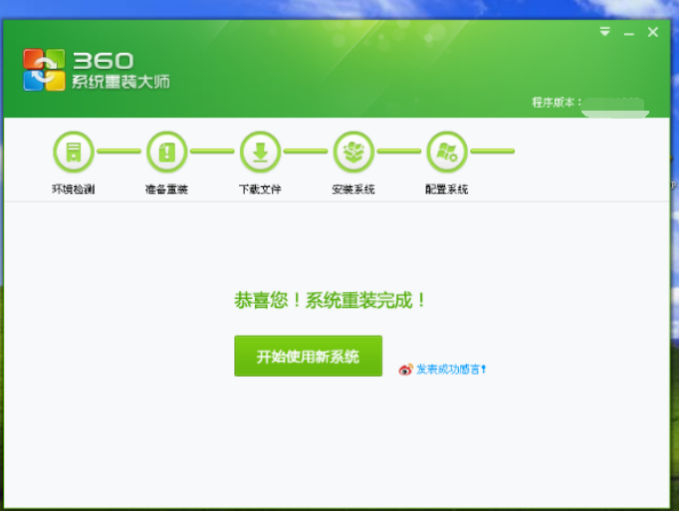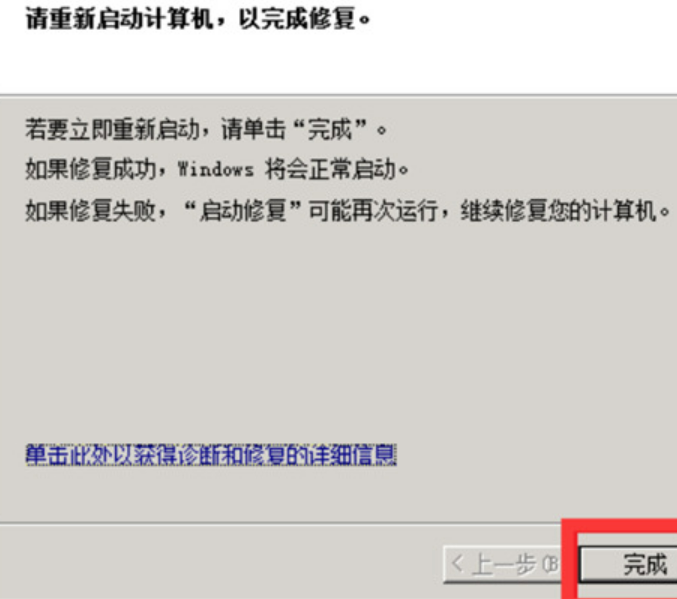电脑下面的任务栏不显示怎么解决
使用电脑的时候,很多小伙伴都会遇到各种问题,最近有个小伙伴在打开电脑时发现电脑下方的任务栏不显示,那么电脑下方的任务栏不显示如何解决呢,接下来,小编就把电脑下方任务栏不显示的解决方法分享给大家。
电脑下面的任务栏不显示:
1.首先我们打开电脑找到电脑中的“设置”按钮,打开设置进入到windows设置页面。
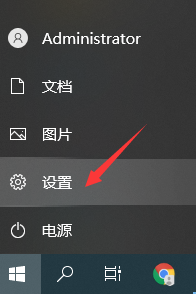
2.当我们进入到设置页面后,在设置页面中找到‘个性化’选项,随后点击‘个性化’。
WEEX交易所已上线平台币 WEEX Token (WXT)。WXT 作为 WEEX 交易所生态系统的基石,主要用于激励 WEEX 交易平台社区的合作伙伴、贡献者、先驱和活跃成员。
新用户注册 WEEX 账户、参与交易挖矿及平台其他活动,均可免费获得 WXT 空投奖励。
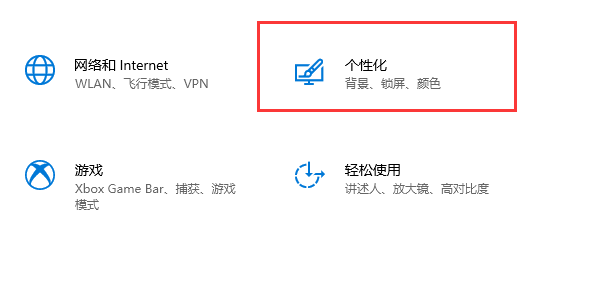
3.进入到‘个性化’功能界面,我们在左侧功能栏目中找到‘任务栏’并点击它。
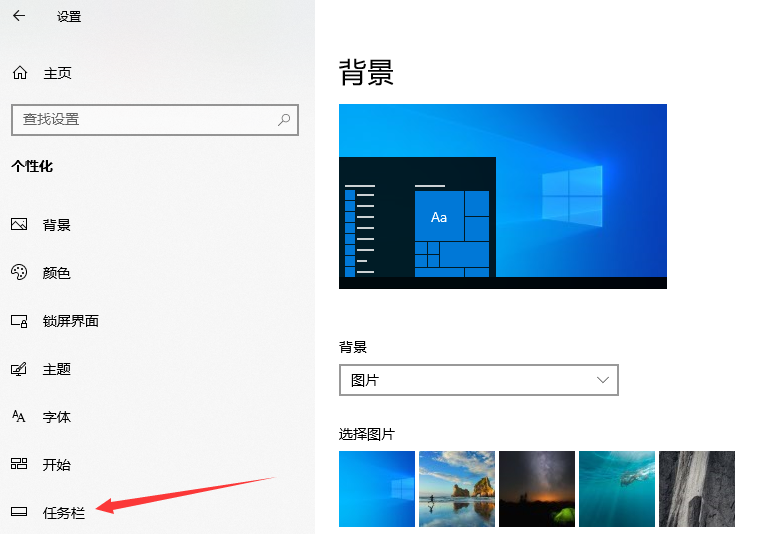
4.最后在“任务栏”界面,我们把“在桌面模式下自动隐藏任务栏”和“在平板模式下自动隐藏任务栏”选项关掉,电脑桌面底下的工具栏就出来了。
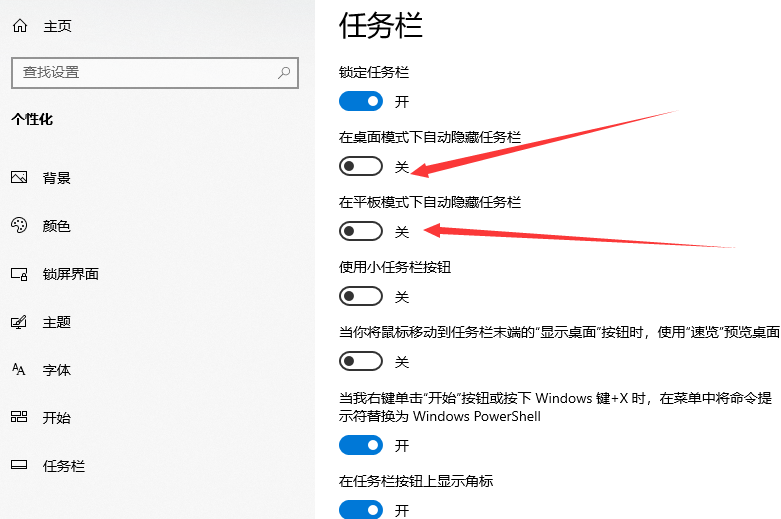
以上就是电脑下方的任务栏不显示的内容,希望小编可以帮助到大家。
本站资源均来源于网络或网友投稿,部分资源未经测试,难免存在BUG,所有资源只限于学习研究,不得商用。如使用本站下载的资源造成任何损失或发生侵权行为,均与本站无关。如不接受本声明请勿下载!本站资源如有侵权,请联系QQ:497149677核实后立即删除!
最客资源网 » 电脑下面的任务栏不显示怎么解决
最客资源网 » 电脑下面的任务栏不显示怎么解决